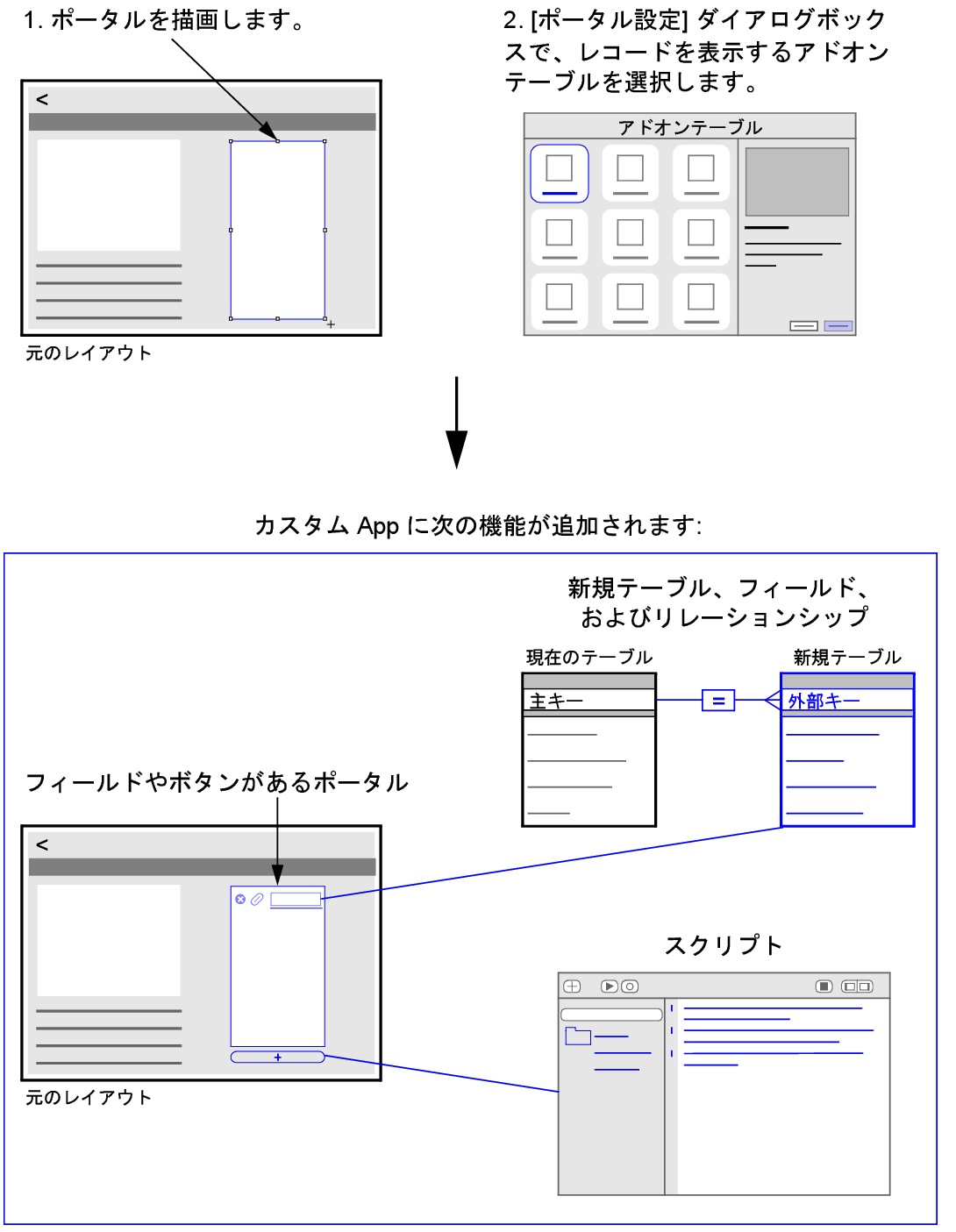
カスタム App を作成した後、新規テーブルの関連レコードを表示するアドオンテーブルを追加することにより、その機能を拡張することができます。アドオンテーブルにより、あらかじめ定義されたフィールドのセットを含むテーブルをカスタム App に追加できます。たとえば、「電話番号」アドオンテーブルでは、電話番号フィールドおよび電話番号タイプフィールドを含むテーブルを追加できます。さらに、新規テーブルと現在のテーブルの間にリレーションシップが作成されます。
カスタム App 内の各レコードに関連する複数の添付ファイルを記録するには、まず既存のレイアウト上にポータルを描画します。次に、[ポータル設定] ダイアログボックスで「添付ファイル」アドオンテーブルを選択します。下の図に示されているように、アドオンテーブルを選択すると、ポータルがフィールドやボタンのオブジェクトとともにレイアウトに追加され、添付ファイルの情報を格納するためのテーブルが新たに作成されます。また、その新規テーブルが現在のテーブルに関連付けられ、レイアウト上で使用されるスクリプトが追加されます。
ブラウズモードでは、ポータルを使用して「添付ファイル」フィールドへファイルを挿入し、関連する各添付ファイルに説明を入力することができます。
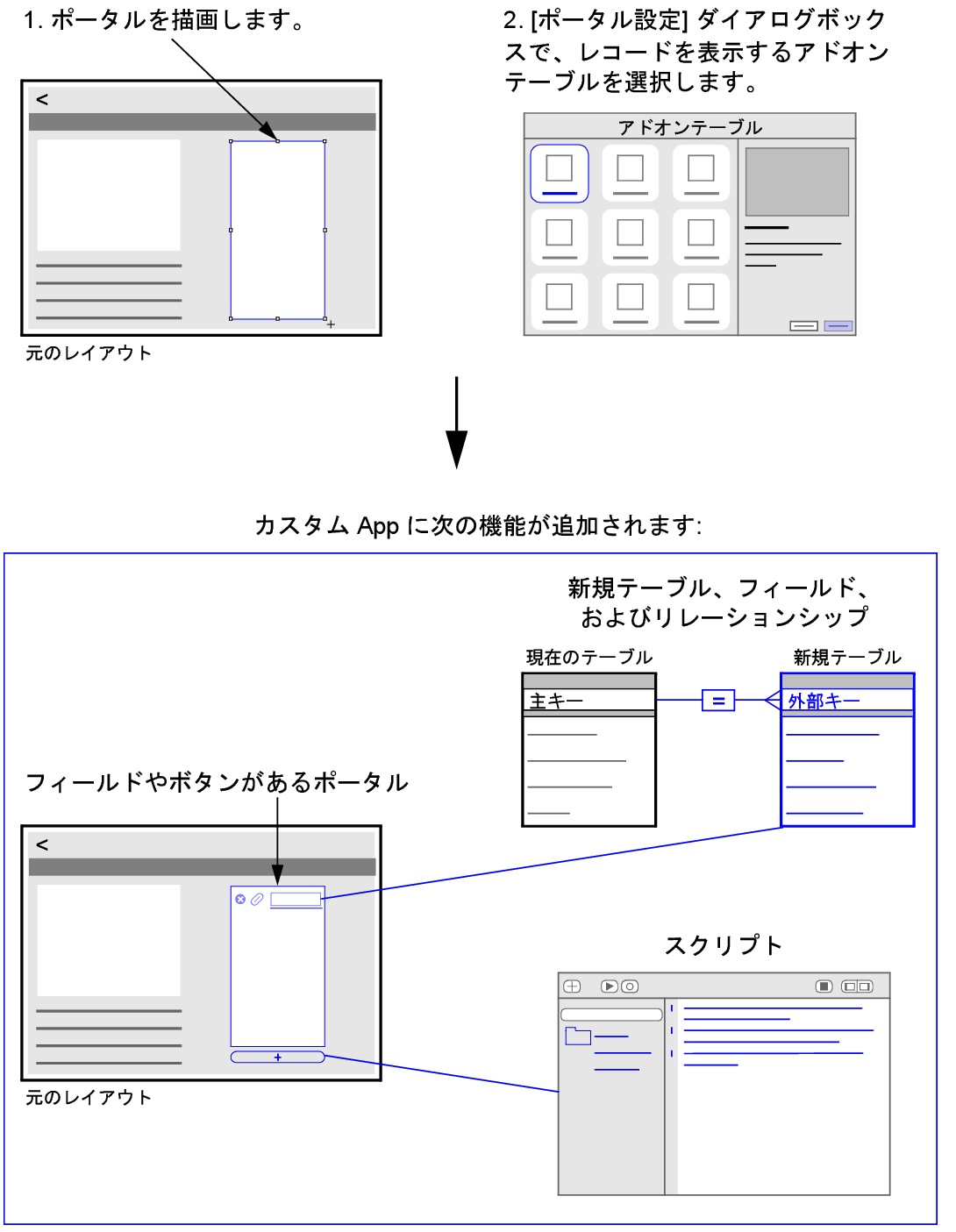
1. レイアウトモードで、アドオンテーブルのレコードを表示するレイアウトに切り替えます。
レイアウトは、主キーフィールドのあるテーブルを元にしている必要があります (下記のメモを参照)。
2. ステータスツールバーのポータルツール  をクリックします。
をクリックします。
3. レイアウト上のポータルを開始する位置に十字線ポインタを置き、対角線上にポインタをドラッグします。
4. [ポータル設定] ダイアログボックスの [レコードを表示:] で [新規アドオンテーブル...] を選択します。
現在のレイアウトの元になるテーブルに主キーフィールドがない場合は [新規アドオンテーブル...] は表示されません (下記のメモを参照)。
5. アドオンテーブルを選択し、[選択] をクリックします。
6. 追加する新規テーブルの名前を入力します。
カスタム App に上記で選択したものと同じアドオンテーブルを元にしたテーブルがすでにある場合、[テーブルを指定] ダイアログボックスが表示されます。既存のテーブルを選択して [選択] をクリックするか、または新規テーブル用に別の名前を入力して [作成] をクリックします。
レイアウト上にポータルと (新規関連レコードを入力するための)  ボタンが表示されます。これらのオブジェクトは、移動やサイズ変更ができます。レイアウト上のオブジェクトの移動およびオブジェクトの形とサイズの変更を参照してください。
ボタンが表示されます。これらのオブジェクトは、移動やサイズ変更ができます。レイアウト上のオブジェクトの移動およびオブジェクトの形とサイズの変更を参照してください。
•現在のレイアウトの元になるテーブルに、次の条件のいずれか 1 つを満たす主キーフィールドがある場合、カスタム App にアドオンテーブルを追加することができます:
•フィールドで自動入力シリアル番号が使用されている
•フィールドで自動入力計算が使用されており、その中に Get (UUID) または Get (UUID 番号) 関数が含まれている
•フィールドが計算結果を保存する計算フィールドで、Get (UUID) または Get (UUID 番号) 関数が含まれている
入力値の自動化の定義およびフィールドの索引オプションの定義を参照してください。
•「人材」アドオンテーブルでは、(現在のテーブルと「人材」テーブルの間の多対多リレーションシップの) 結合テーブル、一覧および詳細のレイアウト、一覧からの人材の追加や人材の選択を行うためのボタンなど、他のアドオンテーブルよりも多くの機能がカスタム App に追加されます。